以前、当サイトのフロントページのSSL化を行った際に、生成済みのカエレバ・ヨメレバのアフィリエイトリンクも同じくSSL化を行いました。

以前までのリンクはSSL化したので問題ありませんが、今後新しくカエレバ・ヨメレバで生成するアフィリエイトリンクは再度SSL化する必要があります。
現在、カエレバ・ヨメレバでSSLに対応しているリンクはAmazonの商品画像のみとなっており、他のバリューコマース、もしもなどのASPのリンクはSSLで生成されるようになってはいません。生成されるリンクを手動で検索置換してもよいのですが、その場合少し面倒なので、以前ご紹介したFirefoxアドオンの「FoxReplace」で出来そうな気がしたので行ってみました。
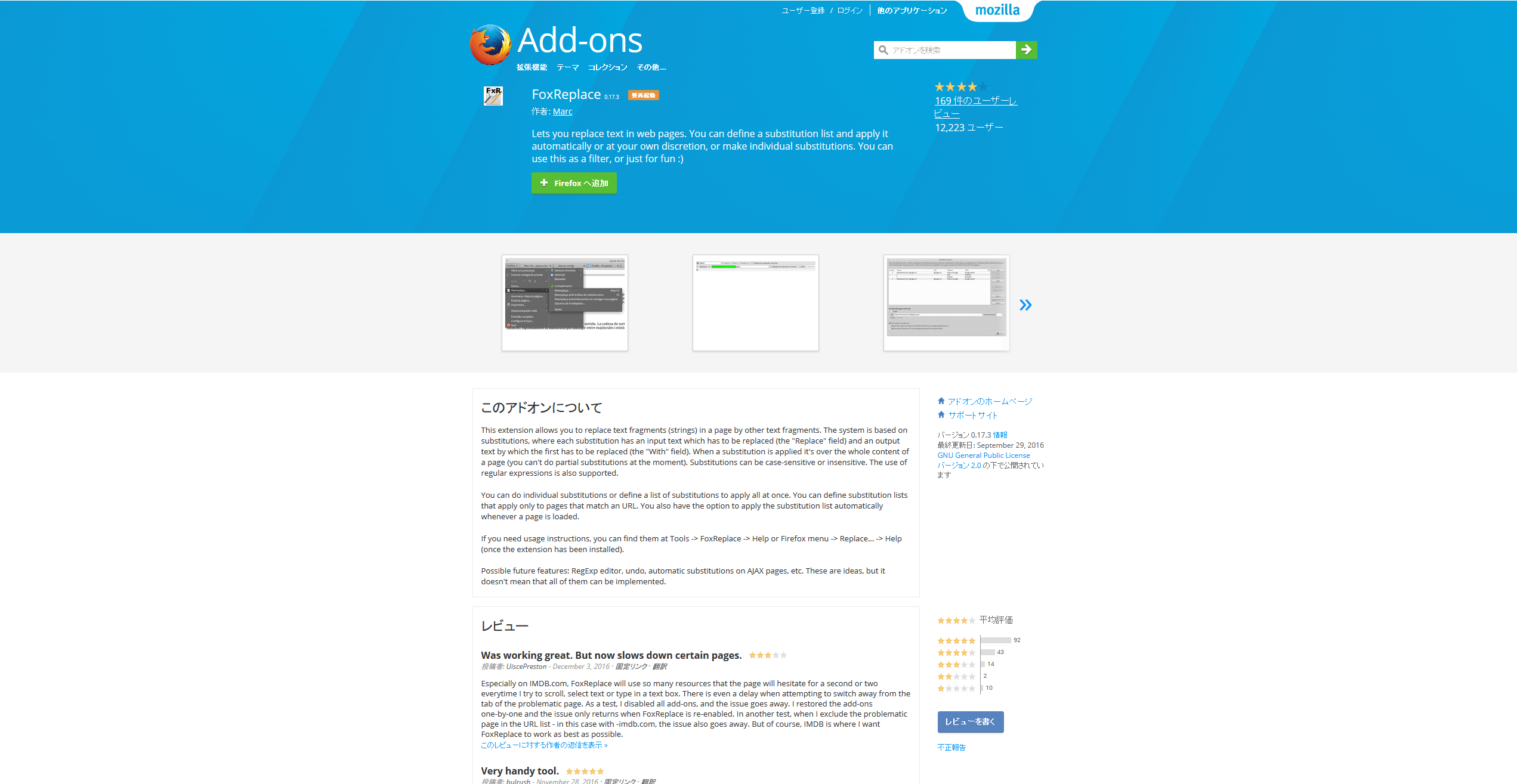
前置きが長くなりましたが、今回はFirefoxアドオンの「FoxReplace」で、カエレバ・ヨメレバのアフィリエイトリンクを一括でSSLに置換する方法をご紹介いたします。
「FoxReplace」をインストール
FoxReplace :: Add-ons for Firefox
まずは上記のサイトから「FoxReplace」をFirefoxにインストールします。インストールした後は再起動をすることになります。
「FoxReplace」で置換する文字列を設定する
「FoxReplace」をインストールした後、Firefoxの「ツール」から「FoxReplaceの設定」を選択します。
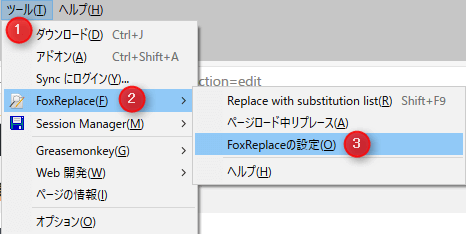
「FoxReplaceの設定」で「Add」を選択します。
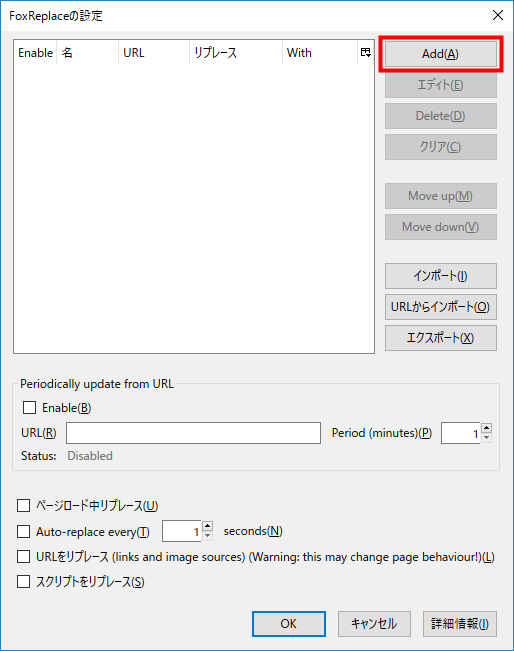
設定画面が表示されるので、下記のように行います。
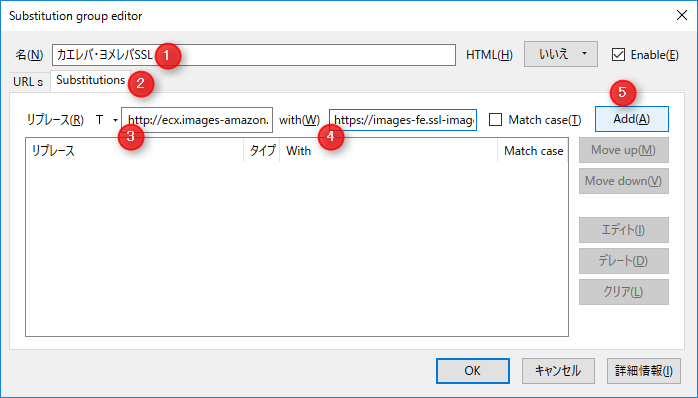
- 名:任意の名称を入力。
- 「Substitutions」のタブを選択。
- T:検索対象の文字列を入力。
- with:置換する文字列を入力。
- 「Add」をクリック。
「Add」をクリックすると、一覧に入力した検索対象と置換する文字列が登録されます。
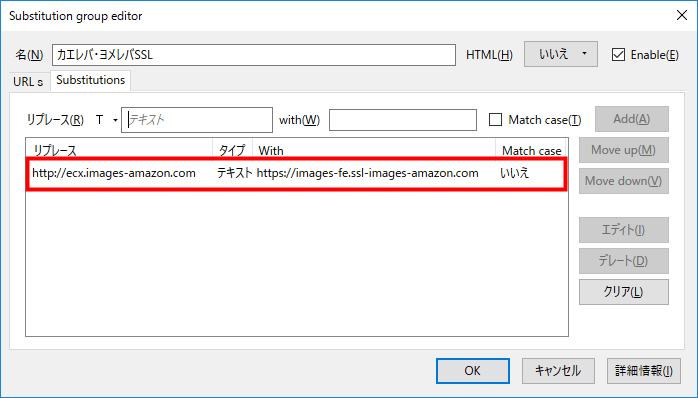
カエレバ・ヨメレバでSSLに置換するASPのアフィリエイトリンクは下記のようになります。
- Amazonアソシエイト
-
- 「http://ecx.images-amazon.com」を「https://images-fe.ssl-images-amazon.com」に変更。
- バリューコマース
-
- 「http://ck.jp.ap.valuecommerce.com」を「//ck.jp.ap.valuecommerce.com」に変更。
- 「http://ad.jp.ap.valuecommerce.com」を「//ad.jp.ap.valuecommerce.com」に変更。
- もしも
-
- 「http://c.af.moshimo.com」を「//af.moshimo.com」に変更。
- 「http://i.af.moshimo.com」を「//i.moshimo.com」に変更。
SSLに対応した詳細なアフィリエイトリンクは、各ASPのページで確認するとよいでしょう。
- 広告スペースのSSL対応について | 管理画面ヘルプ | バリューコマース アフィリエイト
- アフィリエイトリンクを【HTTPS対応】しました | もしもアフィリエイト公式ブログ
Amazonアソシエイトの商品画像のSSLに関しては、公式に発表されているわけではないようので、事実上のリンクだと言えます。
一通り登録が終わった後、内容を一覧で確認して、「OK」をクリックします。
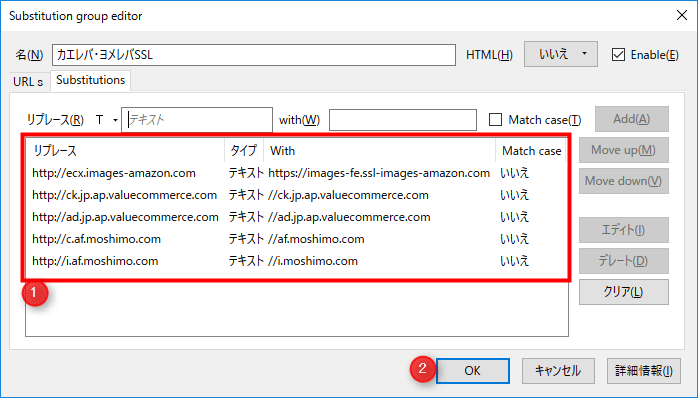
「FoxReplace」の設定に戻るので、入力した名称を確認し、「OK」をクリックします。
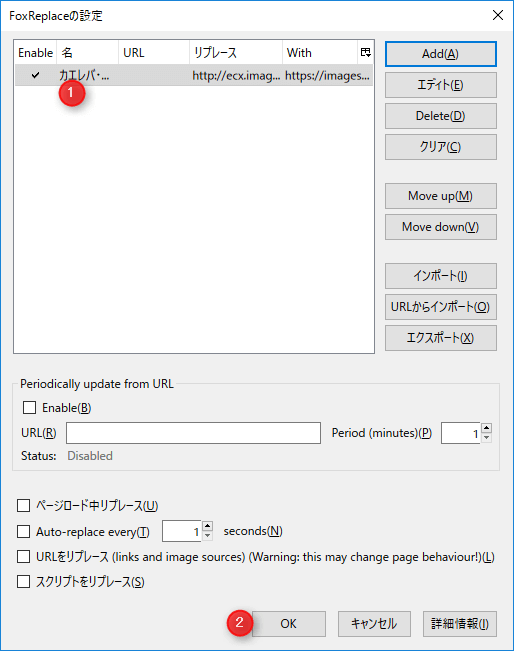
「FoxReplace」で設定した置換を行う
「FoxReplace」で置換設定を終えた後、カエレバに行き、商品画像とアフィリエイトリンクを生成します。
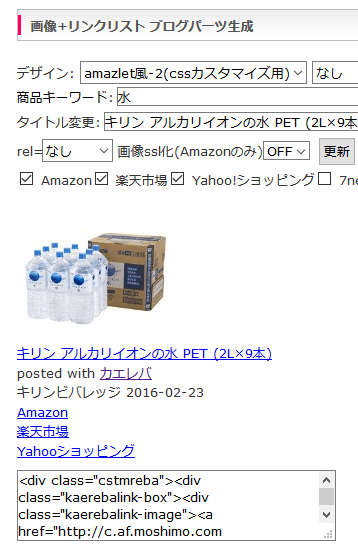
Firefoxの「ツール」から「Replace with Substitutions list」を選択します。
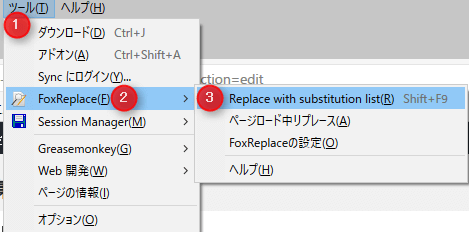
「Replace with Substitutions list」を選択すると、下記のように設定した置換が行われます。
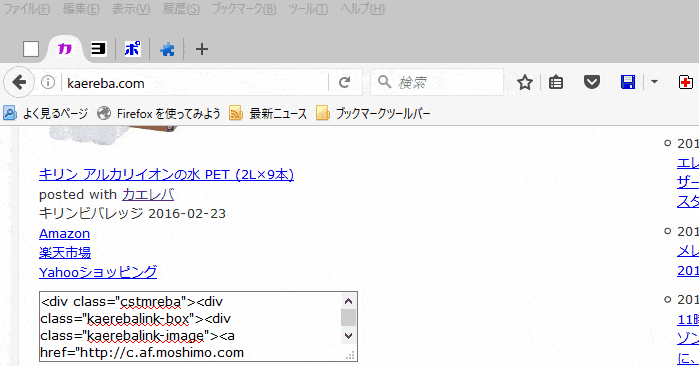
ヨメレバの場合でも、カエレバと同じ操作で置換することができます。
置換が行われたソースのアフィリエイトリンクは、あまり好ましくありませんが自身でクリックするなどして、商品ページに遷移することを確認したほうがよいでしょう。また、カエレバを設置したページがセキュアな状態になっていることも確認します。SSLに問題がなければFirefoxブラウザの場合、アドレスバーに下記のような錠アイコンと「安全な接続」といった表示がされます。
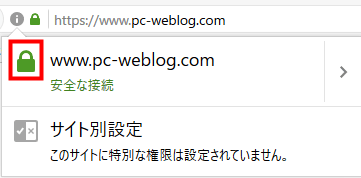
まとめ
- 「FoxReplace」をインストールする。
- 「FoxReplace」で置換する文字列を設定する。
- 「FoxReplace」で設定した置換を行う。
- カエレバのリンクや商品画像、ページのSSL表示を確認する。
バリューコマースと、もしもがSSLに対応したことによって、事実上、カエレバ・ヨメレバで生成するアフィリエイトリンクはSSLに対応できると言えます。
Firefoxアドオンの「FoxReplace」は最近使い始めたばかりなのですが、Multi Replaceが出来るということを知って驚きました。「FoxReplace」に登録しておけば、Firefoxのメニューから選択するだけでSSLに出来るのでとても便利です。Firefoxのブラウザ上で置換する際のアドオンとしては、申し分ない機能を備えていると思います。
最後に宣伝、もしもはカエレバ・ヨメレバを使う方、楽天アフィリエイトを契約しようと思っている方にはうってつけのASPなので、契約することを強くおすすめします。

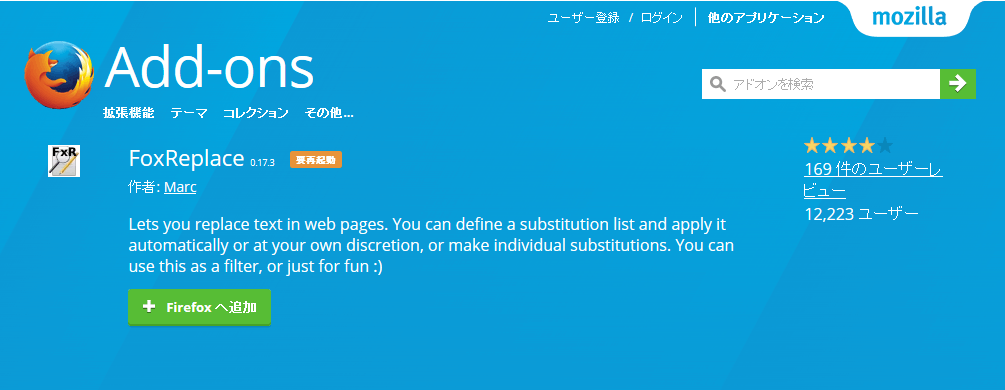

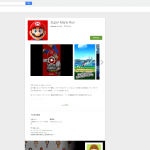
コメント